ScanTo3D 概要
使用 SolidWorks 軟體的 ScanTo3D 功能,您可以開啟來自任何掃描器的掃描的資料(網格或點雲檔案),或來自數學軟體的曲線資料,準備資料,然後將其轉換為曲面或實體模型。
 當您開啟掃描資料時,您可以將其開啟為新的零件文件,或將其輸入至目前使用中的零件文件。按一下開啟對話方塊中的選項並設定選項。
當您開啟掃描資料時,您可以將其開啟為新的零件文件,或將其輸入至目前使用中的零件文件。按一下開啟對話方塊中的選項並設定選項。
ScanTo3D 大大地降低了從非數位資料建立複雜 3D 模型所需的時間。設計人員可以使用 ScanTo3D 來達成各種不同的目的:
|

|
|
此範例是使用曲面精靈自動產生所產生手部掃描資料而建立的實體。 |
 只有在 SolidWorks Premium 中提供 ScanTo3D。要啟動 ScanTo3D,按一下工具、附加,然後選擇 ScanTo3D。
只有在 SolidWorks Premium 中提供 ScanTo3D。要啟動 ScanTo3D,按一下工具、附加,然後選擇 ScanTo3D。
 如果您有 NextEngine 掃瞄器,按一下 NextEngine Scan
如果您有 NextEngine 掃瞄器,按一下 NextEngine Scan  (ScanTo3D 工具列)或工具、ScanTo3D、NextEngine Scan 來開始 NextEngine 的掃描。
(ScanTo3D 工具列)或工具、ScanTo3D、NextEngine Scan 來開始 NextEngine 的掃描。
轉換掃描資料為實體模型的兩種方法:
半手動產生:直接網格的參考
直接網格的參考對複雜的曲面(例如消費性產品)是非常有用的。
使用曲面精靈的自動產生來自動從網格產生曲面。曲面精靈的導引產生需要較多的使用者互動,且大部分對有分析性形狀(簡單的形狀例如機械加工零件)的模型有較好的結果,但對複雜的零件則不盡然。
開啟掃描資料(網格或點雲檔案)。 使用網格準備精靈來準備網格以產生網格特徵。 使用剖面視角  工具(檢視工具列)來剖切網格。 工具(檢視工具列)來剖切網格。 在網格特徵上繪製 2D 及 3D 曲線。 使用曲線建立曲面。使用曲線精靈來產生剖面及邊界曲線。您也可以輸入及編輯包含定義離散曲線組的點資料的 IGES、IBL、CSV、及 TXT 檔案 使用偏差分析工具來分析並精細化曲面。 修剪及縫織曲面。 產生實體模型。 |
使用精靈半自動產生
網格準備及曲面精靈導引您操作 ScanTo3D 的過程。如果您已有乾淨的網格資料,可以只使用曲面精靈來產生實體模型。為解剖及器官的形狀使用曲面精靈的自動產生。為分析性的面使用導引產生。使用偏差分析工具來分析並精細化曲面。
開啟掃描資料(網格或點雲檔案)。
使用網格準備精靈來準備網格以產生網格特徵。
使用曲面精靈以產生來自網格特徵(使用自動或導引產生)的曲面。
修剪及縫織曲面。
產生實體模型。
ScanTo3D 過程的概要
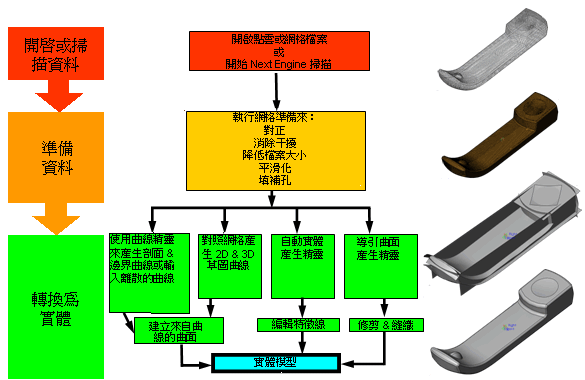
開啟掃描資料:
按一下開啟舊檔  並在檔案類型中選擇下列的掃描資料檔案類型之ㄧ:
並在檔案類型中選擇下列的掃描資料檔案類型之ㄧ:
 如果紋路被明確的連結至網格檔案,ScanTo3D 會自動輸入來自 3D Studio .3ds、.obj、及 .wrl 檔案的紋路。否則網格將不會輸入紋路。您可以在輸入選項對話方塊中指定紋路檔案的位置。
如果紋路被明確的連結至網格檔案,ScanTo3D 會自動輸入來自 3D Studio .3ds、.obj、及 .wrl 檔案的紋路。否則網格將不會輸入紋路。您可以在輸入選項對話方塊中指定紋路檔案的位置。
為檔案名稱瀏覽至一檔案。
按一下選項,設定輸入選項,然後按一下確定。
按一下開啟。
網格  或點雲
或點雲  出現在 FeatureManager(特徵管理員)中。
出現在 FeatureManager(特徵管理員)中。
執行網格準備精靈:
在網格或點雲檔案開啟的情形下,按一下網格準備精靈  (ScanTo3D 工具列),或按一下工具、ScanTo3D、網格準備精靈。
(ScanTo3D 工具列),或按一下工具、ScanTo3D、網格準備精靈。
遵循精靈的操作來準備您要從其中抽出曲面的網格特徵。
在準備網格之後,您可以選擇是否要繼續使用曲面精靈(預設已選取了啟動曲面精靈選項)。
執行曲面精靈:
開啟包含網格特徵的檔案並按一下曲面精靈  (ScanTo3D 工具列),或按一下工具、ScanTo3D、曲面精靈。
(ScanTo3D 工具列),或按一下工具、ScanTo3D、曲面精靈。
遵循精靈來操作,其中有兩個擷取曲面的方法。